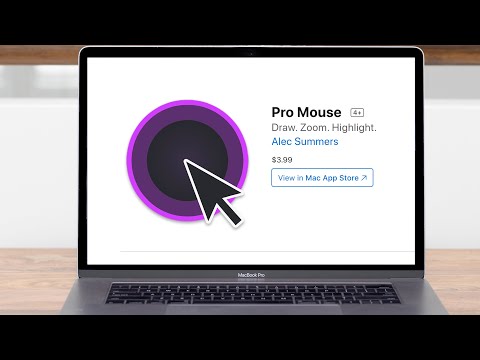
Inhoud
Het maken van een zelfstudie op het scherm is een geweldige manier om anderen te leren programma's op hun computer te gebruiken. Effectieve tutorials verbeteren de muiscursor op het scherm om het voor het publiek gemakkelijker te maken om te zien. Met behulp van de oorspronkelijke hulpmiddelen van de schermtransmissiesoftware kunt u de muisaanwijzer tijdens de opname markeren door de vorm, de grootte en de kleur van het gemarkeerde gedeelte erachter te veranderen.
routebeschrijving

-
Gebruik de Open Source-software van CamStudio. U kunt tijdens het opnemen de cursor markeren door op "Opties" in het menu bovenaan het scherm en vervolgens op "Cursoropties" te klikken. Klik op het selectievakje naast "Markeren Cursor". Kies de markeerkleur en vorm achter de cursor en druk vervolgens op "OK". De cursor wordt gemarkeerd tijdens de presentatie.
-
Gebruik Camtasia om de muisaanwijzer tijdens het opnemen te markeren. Selecteer "Record Screen" in het menu dat verschijnt wanneer u de software start. Klik op het menu "Extra" in het venster dat verschijnt wanneer u de nieuwe presentatie start, selecteer "Cursor" en klik vervolgens op "Markeren Cursor". Selecteer "Opties" in het effectmenu om de vorm, grootte en doorschijnendheid van de markering achter de cursor te wijzigen.
-
Download een gemarkeerde cursor op internet. Als de schermopnamesoftware geen optie biedt om de muisaanwijzer tijdens de presentatie te markeren, zorgt het downloaden van een cursor met omlijnde contouren ervoor dat deze altijd zichtbaar is bij het maken van de zelfstudie. Sites zoals 'Cursor Mania' en 'RW Designer' bieden gratis downloadcursors. Nadat u het hebt gedownload, stelt u het standaard in voordat u de presentatie start. Ga naar "Configuratiescherm" op de computer en selecteer "Muis" in de lijst met opties. Klik op het tabblad "Aanwijzers" van het venster dat verschijnt, markeer "Normale selectie" in het onderstaande venster en klik op "Zoeken". Open de gedownloade pointermap en klik op "OK".